最新下载
热门教程
- 1
- 2
- 3
- 4
- 5
- 6
- 7
- 8
- 9
- 10
Win11如何退出微软账号?Win11退出微软账号的方法
时间:2025-07-14 12:00:02 编辑:袖梨 来源:一聚教程网
Win11如何退出微软账号?正常情况下很多小伙伴都会很少去登录微软账号,也有部分小伙伴在微软商店下载完软件后就会退出登录,那么要如何去退出微软账号的登录呢?下面就和小编一起来看看有什么操作方法吧。
Win11退出微软账号的方法
1、首先我们点击任务栏中的“开始菜单”。
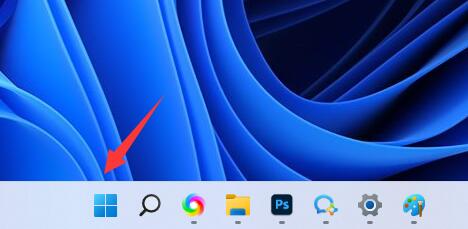
2、接着在开始菜单里打开“设置”。
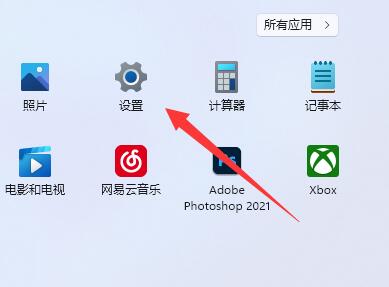
3、然后进入左边栏的“账户”选项。
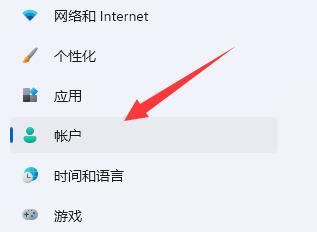
4、最后点击“改用本地账户登录”就能退出微软账户了。
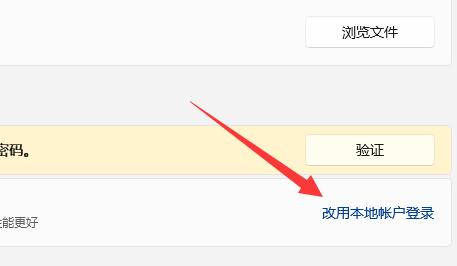
以上就是一聚教程小编为你带来的关于“Win11如何退出微软账号?Win11退出微软账号的方法”的全部内容了,希望可以解决你的问题,感谢您的阅读,更多精彩内容请关注一聚教程官网。
相关文章
- poipiku网站如何打开-poipiku官网网页版访问入口 01-06
- uc网盘网页版官方入口-UC网盘网页版快捷登录 01-06
- 全免费影视软件哪个最好用-全免费电视电影软件推荐 01-06
- 悟空浏览器怎样直接打开网页-悟空浏览器一键直达网页技巧分享 01-06
- 谷歌google官方入口-Google官方网站入口 01-06
- 漫画天堂最新版本下载入口-漫画天堂官方正版下载入口汇总 01-06














